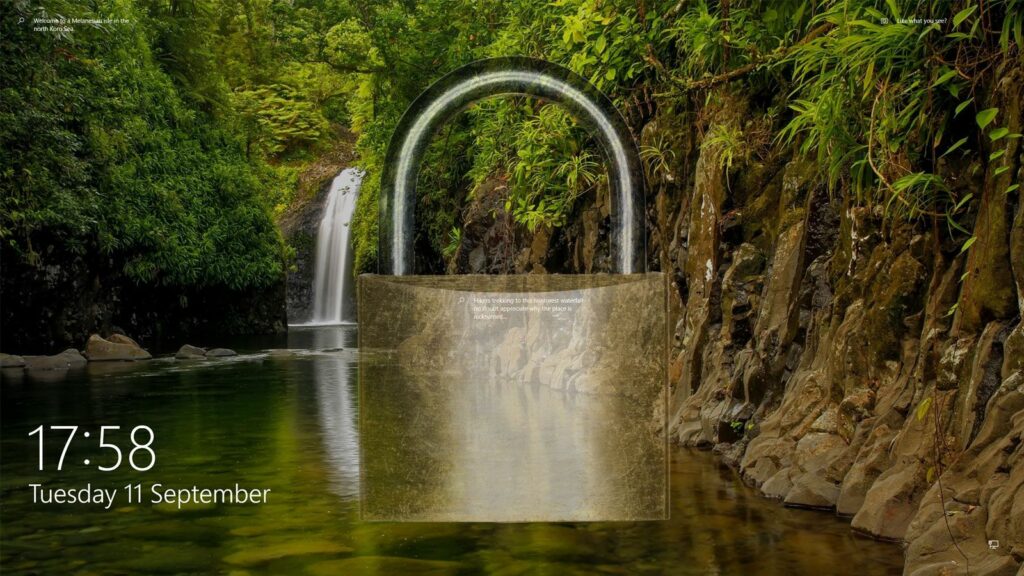
Chraňte svůj počítač se systémem Windows před potenciálními digitálními vandaly tím, že zamknete systém pomocí funkce zámku obrazovky Windows 10. Nezáleží na tom, zda používáte notebook nebo stolní počítač, všechny následující metody uvidí váš systém v bezpečných rukou. Tyto pokyny platí pro všechny verze systému Windows 10.
Jak se dostat zpět na obrazovku zámku Windows
Nejrychlejší způsob, jak přeskočit váš systém na obrazovku zámku Windows, je použít Vyhrajte+L zkratka. Windows 10 také nabízí plnou podporu pro nejtradičnější příkazy systému Windows: Ctrl+Alt+Vymazat. Tento legendární příkaz Windows vás přenese do krátké nabídky nabízející několik základních možností. Vybrat Zámek a dostanete se na obrazovku zámku.
Jak zamknout Windows 10 pomocí nabídky Start
Uzamčení systému Windows 10 pomocí nabídky Start vyžaduje několik kroků navíc, ale lze jej dosáhnout bez klávesnice, což by v určitých situacích mohlo být užitečné.
- Vybrat Start knoflík.
- Podívejte se na ikony nabídky vlevo a vyberte horní ikonu představující váš uživatelský účet.
- Ze zobrazené sekundární nabídky vyberte Zámek.
Jak automaticky chránit váš systém pomocí spořiče obrazovky
Časový limit pro uzamčení obrazovky Windows 10 automaticky uzamkne počítač po určité době. Upravte jej v možnostech napájení systému Windows hledáním nastavení napájení a spánku ve vyhledávacím panelu systému Windows výběrem Napájení a spánek nastavení, poté upravte Obrazovka a Spát časovače.
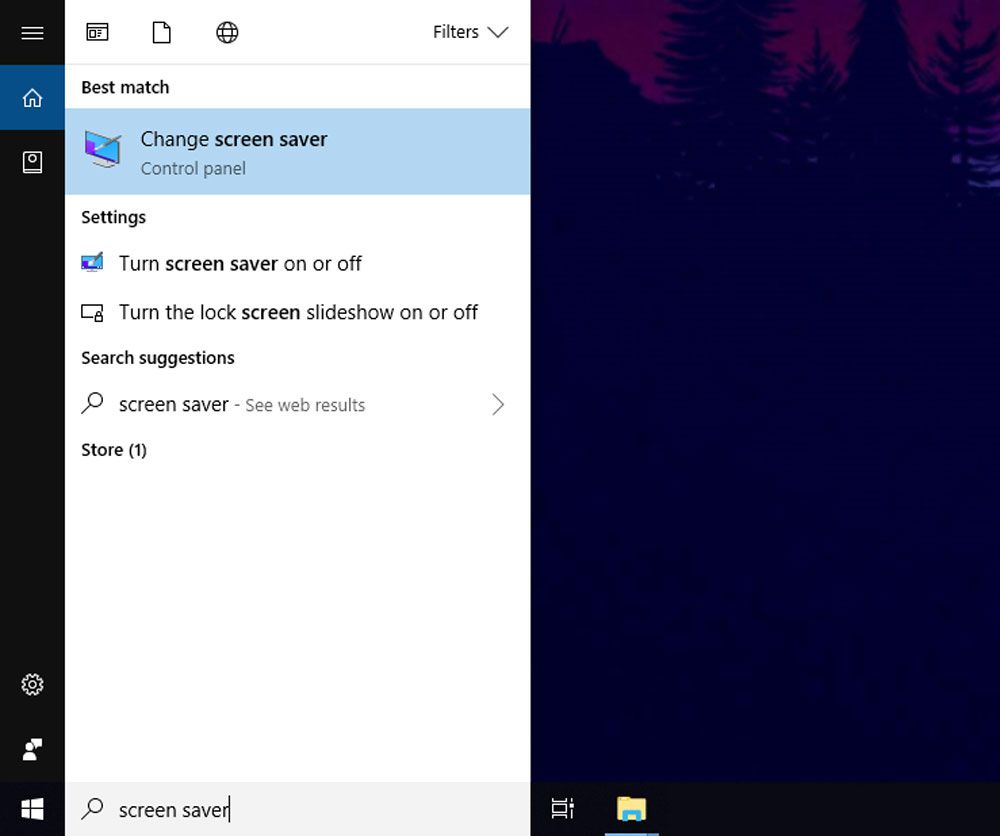
Nebo můžete nechat spořič obrazovky uzamknout obrazovku za vás. Zde je postup:
- Hledat Spořič obrazovky ve vyhledávacím panelu Windows a vyberte Změňte spořič obrazovky z výsledků.
- Vyberte možnost z Spořič obrazovky rozevírací nabídka.
- Vyberte, jak dlouho má systém čekat, než se aktivuje spořič obrazovky.
- Zaškrtněte Při obnovení zobrazte přihlašovací obrazovku box.
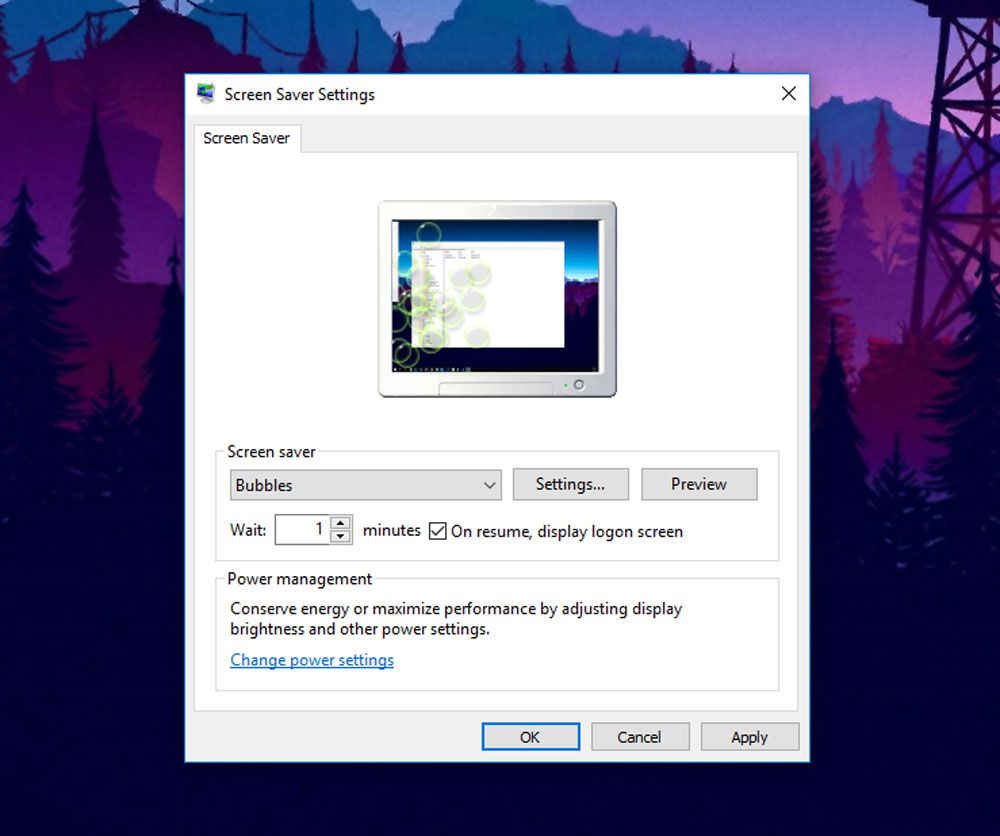
Chcete -li upravit jakékoli detaily samotného spořiče obrazovky, vyberte Nastavení, poté vyberte Náhled otestovat váš výběr.